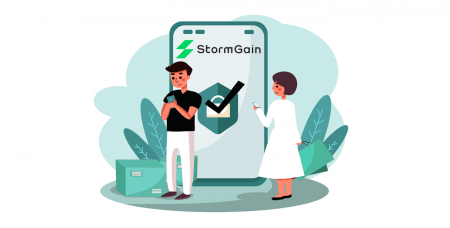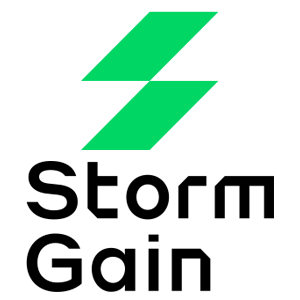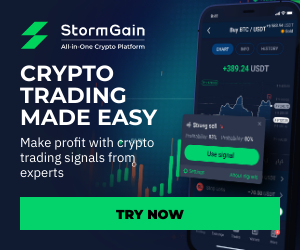StormGain менен кантип кирүү жана каттоо эсебин текшерүү керек
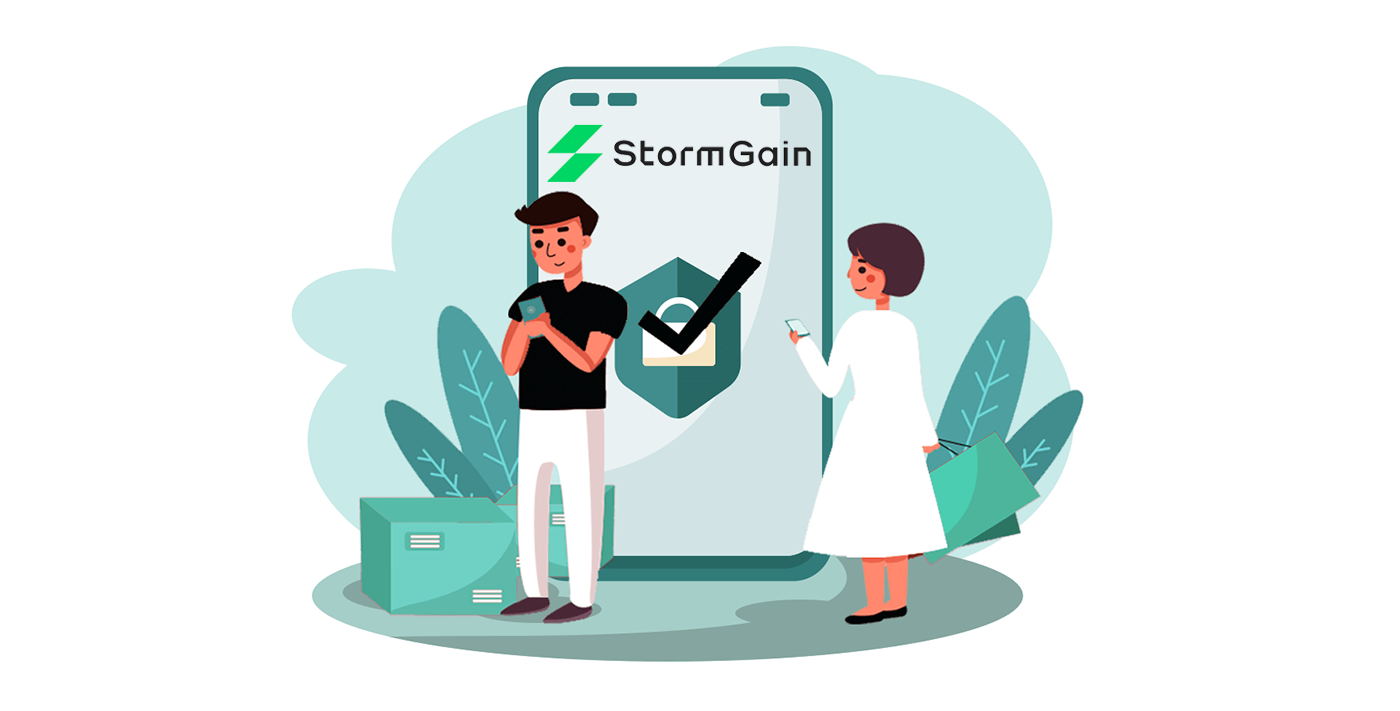
StormGain аккаунтуна кантип кирсе болот
StormGain аккаунтуна кантип кирсе болот?
- Мобилдик StormGain колдонмосуна же веб -сайтына өтүңүз .
- "Кирүү" баскычын чыкылдатыңыз .
- Электрондук почтаңызды жана сырсөзүңүздү киргизиңиз .
- "Кирүү" жашыл баскычын чыкылдатыңыз .
- Башка ыкма менен кирүү үчүн "Apple" же "Gmail" баскычын чыкылдатыңыз .
- Эгер сырсөздү унутуп калсаңыз , "Сырсөздү калыбына келтирүү" баскычын басыңыз .
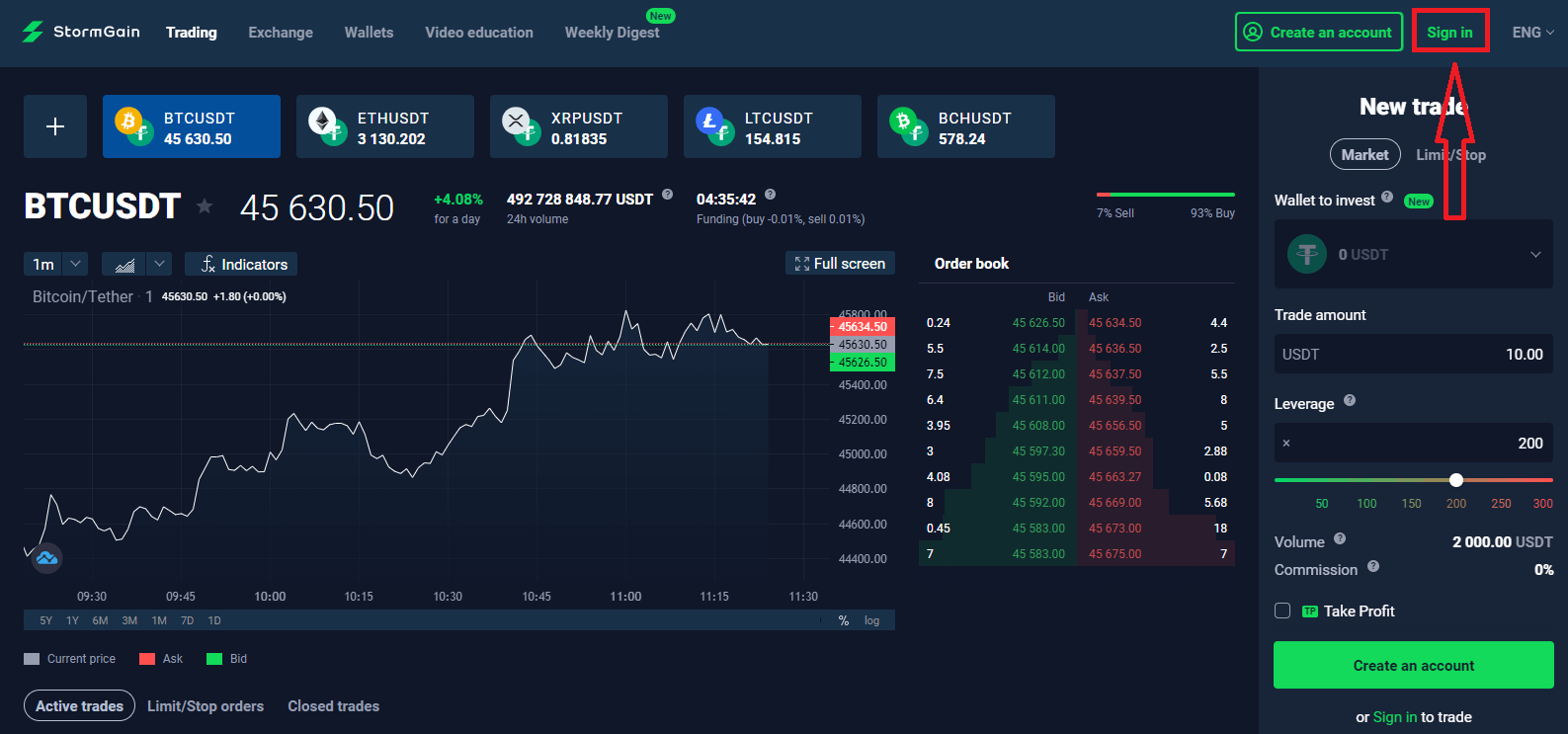
Сайттын негизги бетинде жана каттоо учурунда көрсөткөн логинди (e-mail) жана паролду киргизиңиз. Эгер сиз каттоо учурунда «Электрондук почтаны эстеп калуу» менюсун колдонгон болсоңуз. Андан кийин кийинки сапарларда, сиз уруксатсыз кыла аласыз.
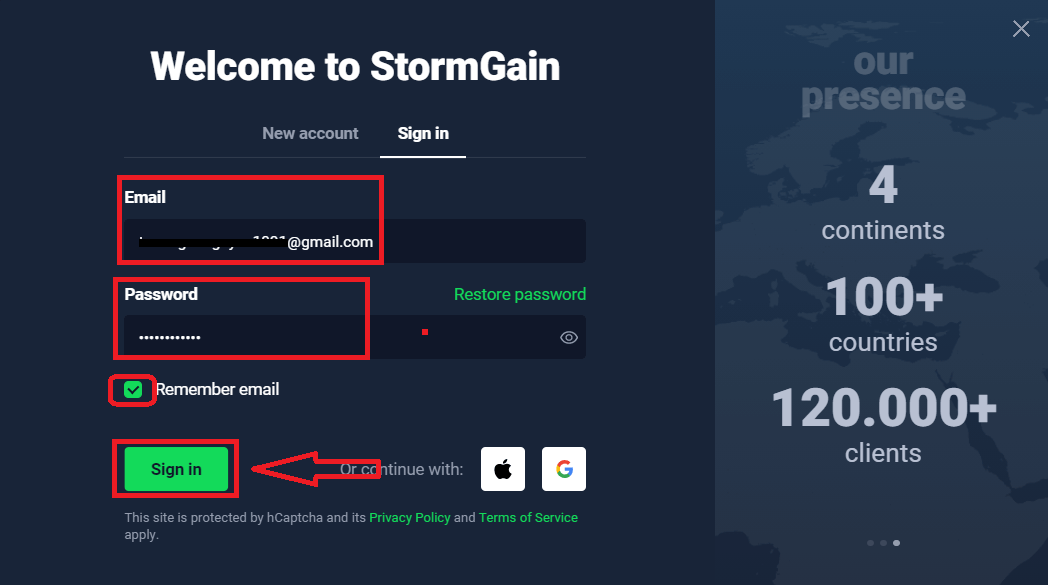
Эми сиз реалдуу убакытта крипто инструменттерин сатып алып, сата аласыз.

Gmail аркылуу StormGainге кантип кирсе болот?
1. Gmail каттоо эсебиңиз аркылуу авторизациялоо үчүн сиз Google логотибин басышыңыз керек.

2. Андан кийин, ачылган жаңы терезеде телефон номериңизди же электрондук почтаңызды киргизип, "Кийинки" баскычын басыңыз. Сиз бул логинди киргизип, "Кийинки" баскычын басканда, система терезени ачат. Сизден Gmail аккаунтуңуз үчүн сырсөз суралат.
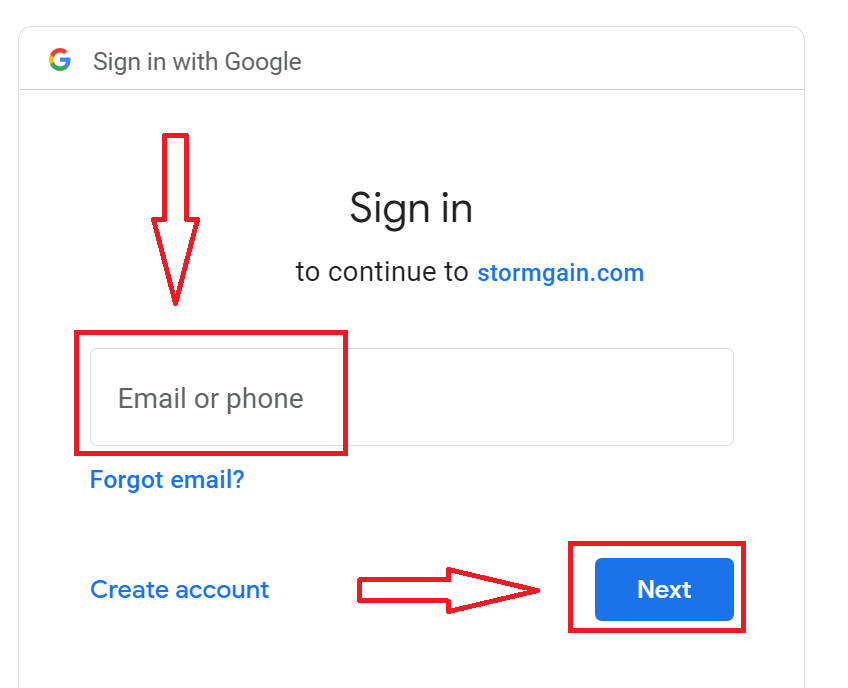
3. Андан кийин Google каттоо эсебиңиздин сырсөзүн киргизип, "Кийинки" баскычын басыңыз.
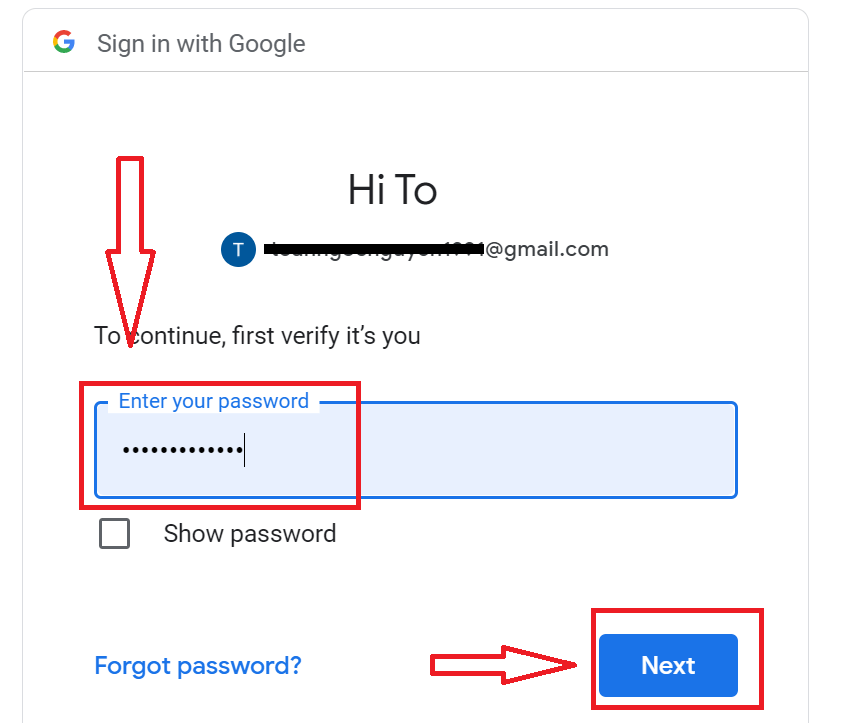
Андан кийин, кызматтан электрондук почта дарегиңизге жөнөтүлгөн көрсөтмөлөрдү аткарыңыз. Сиз жеке StormGain эсебиңизге барасыз.
Apple ID аркылуу StormGainге кантип кирсе болот?
1. Apple ID каттоо эсебиңиз аркылуу авторизациялоо үчүн Apple логотибин басышыңыз керек.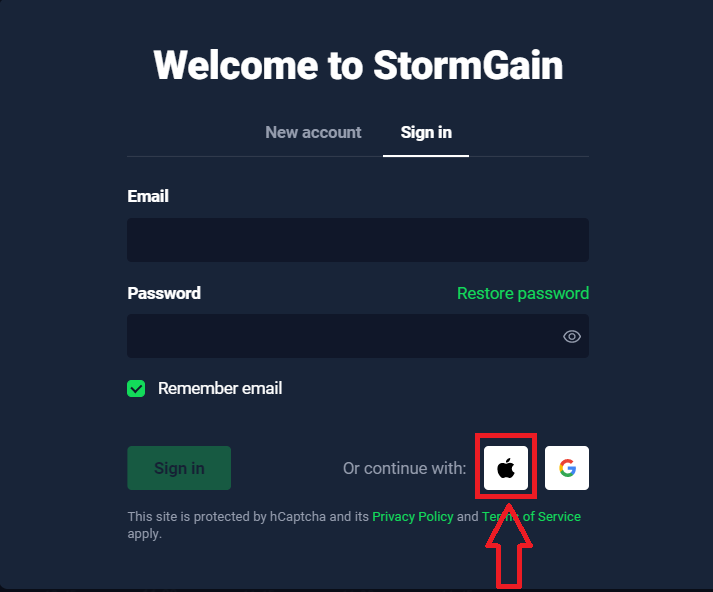
2. Ачылган жаңы терезеде Apple ID киргизиңиз жана "Кийинки" баскычын басыңыз.

3. Андан кийин Apple ID үчүн сырсөздү киргизип, "Кийинкини" чыкылдатыңыз.

Андан кийин, кызматтан Apple IDңизге жөнөтүлгөн көрсөтмөлөрдү аткарыңыз. Сиз жеке StormGain эсебиңизге барасыз.
Мен StormGain аккаунтунан сырсөзүмдү унутуп калдым
Эгерде сиз StormGain веб-сайтына кирүү менен паролуңузду унутуп калсаңыз, анда сиз «Сырсөздү калыбына келтирүү»

баскычын басышыңыз керек. Андан кийин система сизден паролуңузду (e-mail) электрондук почтаңызды калыбына келтирүүнү суранган терезени ачат. Сиз системага тиешелүү электрондук почта дарегин беришиңиз керек жана "улантуу"

баскычын чыкылдатыңыз , паролду калыбына келтирүү үчүн бул электрондук почта дарегине электрондук кат жөнөтүлгөнү жөнүндө эскертме ачылат.

Андан ары электрондук почтаңыздагы катта сизге сырсөзүңүздү өзгөртүү сунушталат. "СЫЗ СӨЗҮҢҮЗДҮ RESET" баскычын чыкылдатып , StormGain веб-сайтына кириңиз. Анын терезесинде кийинки авторизация үчүн жаңы сырсөз түзүңүз.

Жаңы сырсөздү киргизип, "Жаңы сырсөздү ырастоо" баскычын басыңыз

Сырсөздү ийгиликтүү өзгөртүңүз.
Мен StormGain аккаунтунан электрондук почтаны унутуп калдым
Эгер сиз электрондук почтаңызды унутуп калсаңыз, Apple же Gmail аркылуу кирсеңиз болот.Эгер сиз бул аккаунттарды түзө элек болсоңуз, аларды StormGain веб-сайтында катталып жатканда түзө аласыз. Өзгөчө учурларда, эгер сиз электрондук почтаңызды унутуп калсаңыз жана Gmail жана Apple аркылуу кирүү мүмкүнчүлүгү жок болсо, колдоо кызматына кайрылышыңыз керек.
StormGain Android колдонмосуна кантип кирүүгө болот?
Android мобилдик платформасында авторизация StormGain веб-сайтындагы авторизацияга окшош эле жүргүзүлөт. Тиркемени түзмөгүңүзгө Google Play Market аркылуу жүктөп алсаңыз болот же бул жерди басыңыз . Издөө терезесине жөн гана StormGain киргизип, "Орнотуу" баскычын чыкылдатыңыз.
Орнотуу жана ишке киргизгенден кийин, электрондук почтаңыздын, Apple же Gmail социалдык эсебиңиздин жардамы менен StormGain android мобилдик колдонмосуна кире аласыз.
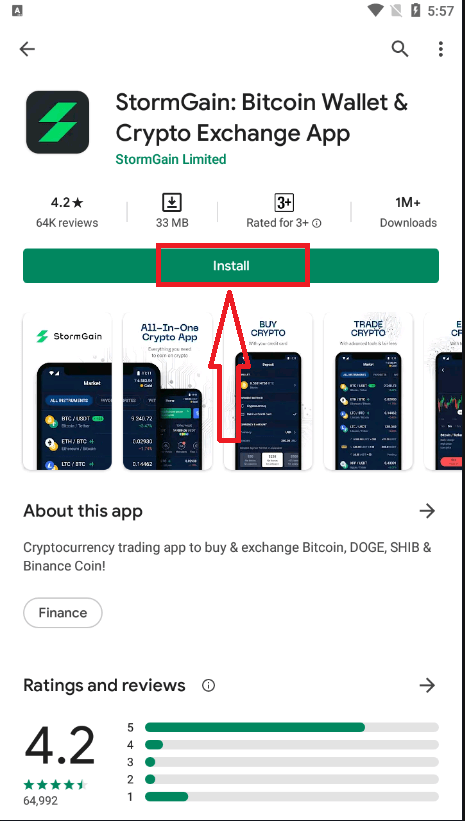
StormGain iOS колдонмосуна кантип кирүүгө болот?
Бул колдонмону табуу үчүн колдонмо дүкөнүнө (itunes) баш багыңыз жана издөөдө StormGain ачкычын колдонуңуз же бул жерди басыңыз . Ошондой эле App Store дүкөнүнөн StormGain колдонмосун орнотуу керек. Орнотуп, ишке киргизгенден кийин, электрондук почтаңыздын, Apple же Gmail социалдык аккаунтуңуздун жардамы менен StormGain iOS мобилдик колдонмосуна кире аласыз.
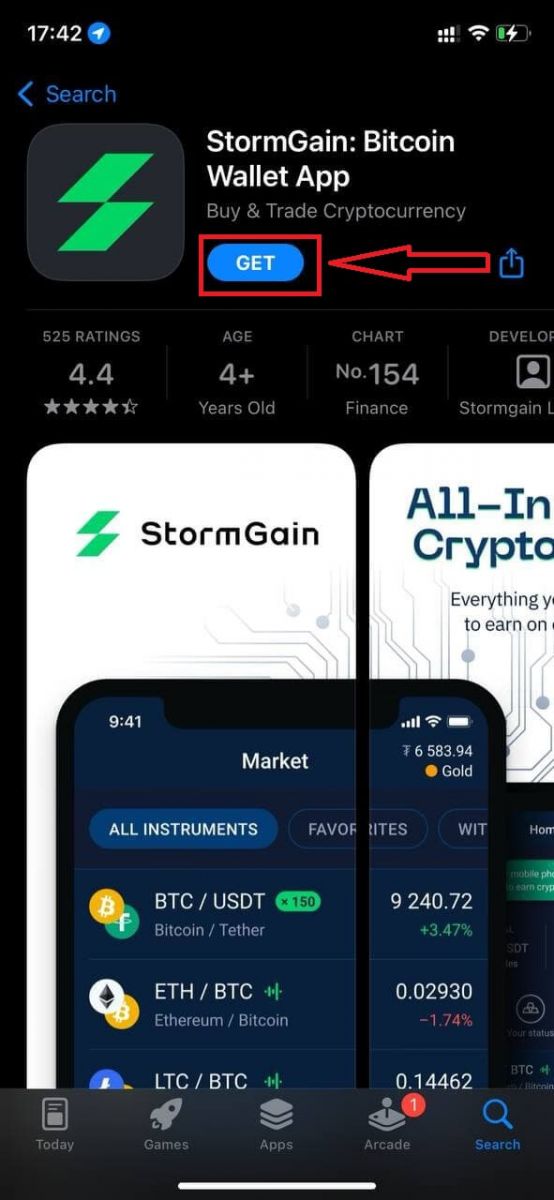
StormGainде эсепти кантип текшерүү керек
Кардарыңызды жана аккаунтуңузду текшерүүнү билиңиз
Кардарыңызды тааныңыз - бул көптөгөн банктар, каржы институттары жана башка жөнгө салынган компаниялар аны менен бизнес жүргүзүү үчүн кардарлардын инсандыгын текшерүү үчүн колдонгон саясат. Бул саясаттын негизги максаттарынын бири кардарлардын тобокелдиктерин азайтуу болуп саналат.
Адатта, бул процедура жеке маалыматтарды берүүдөн турат, мисалы:
- Толук аты
- Туулган күн
- Дарек
- улуту
- ID же паспорт скандоо.
Бул документтер эсепти текшерүү процессинин бир бөлүгү катары талап кылынышы мүмкүн. Максаты, негизинен, Кардарлардын каражаттарын коргоо болуп саналат. Мындай талап өзүнчө түшүнүк эмес, интернет аркылуу бизнес жүргүзгөн көптөгөн эл аралык компаниялар колдонуп жаткан эсепти текшерүүнүн регулярдуу процедурасы экенин билишибиз керек. Сураныч, ага түшүнүү менен мамиле кылыңыз. Биз соода-сатыктын документтештирилген далилдерине негизделген узак мөөнөттүү кызматташууга үмүттөнөбүз, каражаттарды кошуу жана алуу.
Эки факторлуу аутентификация: Google Authenticator жана SMS
Кардарлардын коопсуздугу биз үчүн маанилүү. Ошондуктан эки факторлуу текшерүүнү иштетүүнү сунуштайбыз.
2FA (эки фактордук текшерүү) көз карандысыз текшерүү каналын колдонуу менен коопсуздугуңузду жакшыртуунун жөнөкөй жолу. Логин маалыматыңызды жана сырсөзүңүздү киргизгенден кийин, платформа 2FA текшерүүсүн талап кылат. Системага кирүү үчүн смартфонуңузга жөнөтүлө турган бир колдонуучу сырсөздү киргизишиңиз керек болот.
Аны жасоонун эки жолу бар:
- SMS аркылуу (сиз SMS билдирүүсүндө код аласыз),
- Google Authenticator аркылуу (сиз колдонмодо код аласыз).
Аны кантип иштетесиз?
Колдонмо профилиңизди ачыңыз:
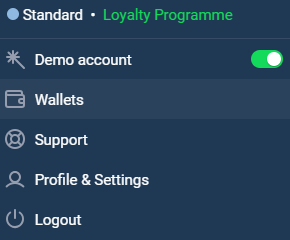
Коопсуздук бөлүмүнө кириңиз

SMS
Өчүрүлгөн баскычын басыңыз
Сиз телефон номериңизди текшере турган терезени көрөсүз. Телефон номериңизди киргизип, "Кодду жөнөтүү" баскычын басыңыз. Сиз SMS аркылуу код аласыз. Ошол кодду киргизиңиз.
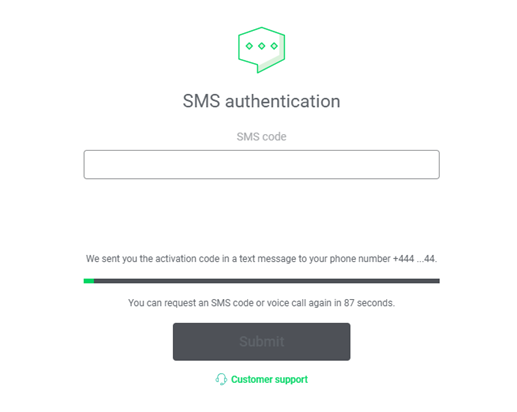
Google Authenticator
Биринчиден, сиз тиркемени жүктөп алышыңыз керек.
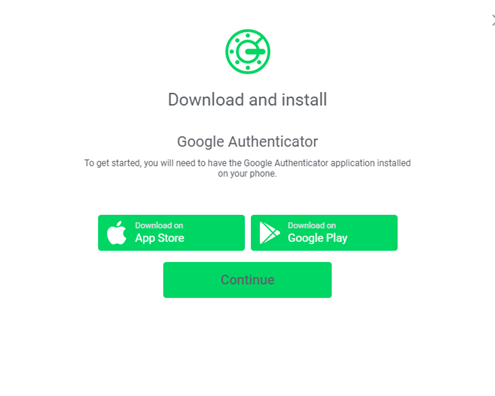
Жүктөө баскычын чыкылдатып, экранда пайда болгон көрсөтмөлөрдү аткарыңыз.
Улантуу дегенди басыңыз.
Сиз аныктыгын текшерүүчүгө кирүүгө мүмкүндүк берген жекелештирилген ачкычты аласыз.
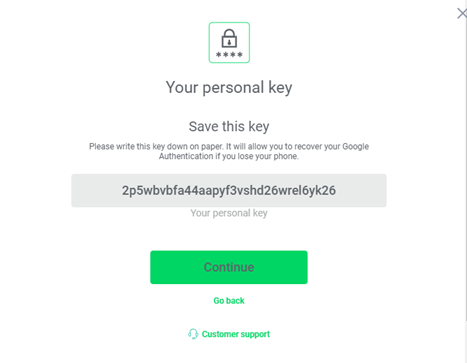
Google Authenticator аркылуу QR кодун сканерлеңиз Кодду
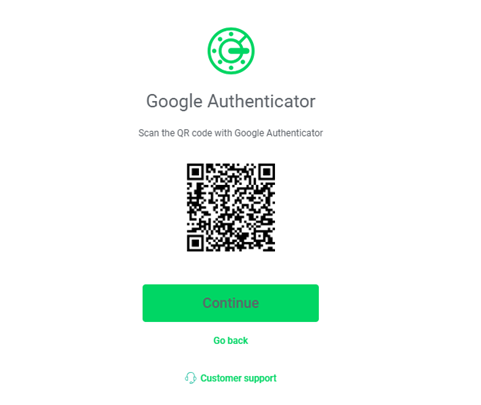
киргизиңиз
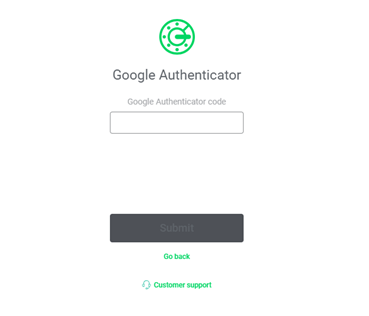
Код туура болсо, ырастоо билдирүүсүн көрөсүз.
Келечекте, сиз StormGain эсебине кирген сайын, сизден колдонуучу атыңызды жана сырсөзүңүздү киргизишиңиз керек болот. Андан кийин 6 орундуу кодду же Google телефонуңузга жөнөтө турган кодду киргизишиңиз керек.